php小編蘋果為您介紹一個簡單有效的方法,來停用Windows 10電腦的延遲啟動功能。延遲啟動是Windows 10系統的預設設置,旨在提高系統的啟動速度。然而,對於某些用戶來說,延遲啟動可能會導致一些問題,例如啟動過程中出現卡頓或程式載入緩慢。因此,禁用延遲啟動成為一種常見的需求。下面,讓我們一起來了解如何關閉延遲啟動的設定方法。
延遲啟動停用方法:
1、「win R」快速鍵開啟運行,輸入「regedit」回車開啟。
2、進入登錄編輯器介面後,將「HKEY_CURRENT_USER\Software\Microsoft\Windows\CurrentVersion\Explorer」複製貼上到上方網址列並回車定位到此。
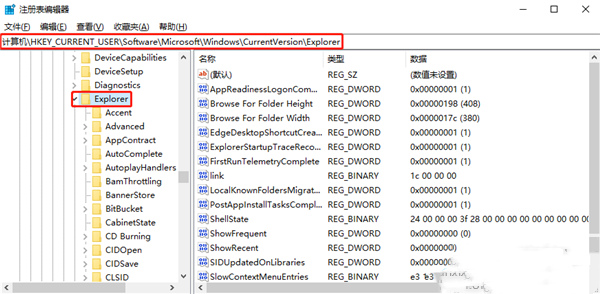
3、右鍵單擊“Explorer”,選擇“新建”一個“項目”,命名為“Serialize”。

4、點選“Serialize”,右鍵點選右側空白處,選擇“新建”一個“DWORD值”,命名為“StartupDelayInMSec”。

5、雙擊開啟“StartupDelayInMSec”,將視窗中的“數值資料”修改為“0”,最後點選確定儲存即可。
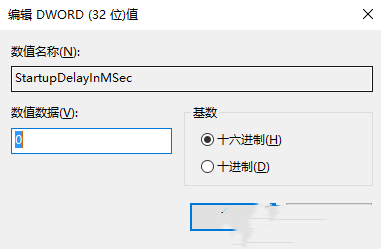
以上是win10電腦怎麼停用延遲啟動? win10關閉延遲啟動設定方法的詳細內容。更多資訊請關注PHP中文網其他相關文章!




